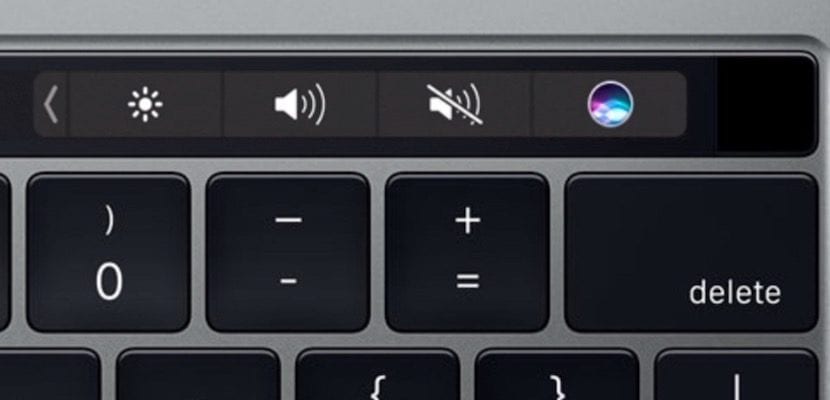
Folytatjuk az érintősáv használatára vonatkozó egyszerű, de érdekes oktatóanyagokat. Ezúttal a Control Strip nevű részre összpontosítunk, amely ezt az érintősávot mutatja, amint a MacBook Pro megnyílik. Ez egyszerűen leegyszerűsítve: a Touch Bar jobb oldala - elölről nézve a berendezéseket - amelyben a fényerő, hangerő, némítás és Siri ikonok. A bal oldalon - elölről nézve a felszerelést - csak a gombot találjuk Menekülés (Esc).
Az érintősáv ezen helye csökkentett módon mutatja be a különféle funkciókat, amelyek rendelkezésre állnak a vezérlőszalagon, majd a felhasználó rákattinthat a balra mutató kis nyílra bővítse és mutassa meg a rendszer vezérlőit például fényerő, Mission Control, Launchpad és multimédia lejátszás.
Ebben az esetben az, amit kibővítettünk, miután kibővítettük az Érintősávban megjelenő alapvezérlő csík ikonjait, az fizikai billentyűzetekkel rendelkezünk Az Apple, ezért nem gondolom, hogy ebben a cikkben meg kellene magyarázni mindegyikük funkcióit. Amint az alábbi képen látható, ami a „Control Strip” kibővítésénél a következő:

Ha elvégezzük a kívánt beállításokat, akkor a bal oldalon megjelenő "X" -re kattintva visszatérhetünk az Érintősávhoz, mint az elején. Zárás után tudjuk, ha az F1 - F12 gombok funkcióit szeretnénk használni, közvetlenül a gomb megnyomásával a MacBook Pro funkciógombját (fn). Ez megjeleníti az érintősáv összes funkciógombját:

Ez a vezérlőszalag azok a funkciók, amelyek akkor jelennek meg, amikor a felhasználó megnyitja a MacBook Pro-t, majd a Mac-re telepített alkalmazások mindegyike kihasználhatja a Touch Bar előnyeit a saját funkcióival, de a Finder számára van egy tiszta érintősávunk, így nem zavarjuk el a feladatainkat.